VPN接続とは?仕組みや接続方法、種類を解説
「VPNとは?」という基本的な知識から無料Wi-Fiを利用する方のための安全な利用法、そしてよく登場する用語の解説をまとめました。

日頃からスマホやパソコンから利用しているインターネットは、不特定多数の人が使う公衆回線を通してデータのやりとりをしています。
そのため、個人情報を含むデータは常に外部から見られるリスクがあります。そんな個人情報の漏洩を防ぐ際に活用できるのがVPNです。
この記事では、VPNの仕組みやメリットとデメリットについてわかりやすく解説します。

ノートン 360の無料体験版をお試しいただけます
30日間無料体験版では包括的なウイルス対策、デバイスセキュリティ機能、オンラインプライバシー機能が利用いただけます。
VPNとは?安全に通信できる技術

VPNとは、Virtual Private Network(仮想プライベート ネットワーク)の頭文字を取った略語で、個人情報を盗み見されたり改ざんされたりするリスクから情報を守る技術のことです。VPNは「仮想専用線」と呼ばれることもあります。
VPNを利用すると、仮想の暗号化されたトンネルをインターネット上に構築できます。つまり、インターネットを介して送信するデータを暗号化することで、第三者に情報が傍受されても読み取られることなく、個人情報を守ることができるのです。
● インターネット上で送信する個人情報の例に、下記が挙げられます。
● 機密情報や個人情報を含む電子メール
● クレジット番号や銀行口座情報
● ログインIDやパスワード
● 閲覧履歴
● IPアドレス
● 位置情報
これらのような個人情報が盗み見されてしまうと、個人情報を悪用し不正利用されるリスクが高まります。個人情報の流出を避けるためにも、VPNの利用は欠かせません。
なぜ安全?VPNの仕組み
前述の通り、VPNはデバイス間でやりとりされるインターネット上のデータが暗号化される仕組みです。
ではVPNがなぜ安全なのでしょうか?どのような仕組みで第三者から情報を盗み見されるリスクを回避できるのかを解説していきます。
暗号化の仕組みの名称 |
概要 |
トンネリング |
データをやり取りする2つの拠点間を結ぶクローズドな仮想回線 |
カプセル化 |
データの性質や状態を第三者から隠す「再パッケージ化」 |
認証 |
クローズドな仮想回線に入ろうする利用者に対して、利用権限があることを証明させる仕組み |
暗号化 |
情報漏洩対策のために送受信するデータに施される機能 |
トンネリング|クローズドなネットワーク上の仮想回線
トンネリングとは、データをやり取りする2つの拠点間を結ぶクローズドな仮想回線のことを指します。
前述したように、インターネットは公衆回線を通して不特定多数の人が使っています。VPNを利用することで、互いにデータをやり取りする2つの拠点間を仮想的なトンネルで隔絶することが可能です。
つまり、VPNのトンネリングの仕組みがあることで、情報のやり取りをオープンなものからクローズドなものにすることができます。
カプセル化|再パッケージ化で情報を外部から隠す
カプセル化とは、データの性質や状態を第三者から隠す「再パッケージ化」を指します。
トンネリングで仮想トンネル内をデータが行き来するようになっても、情報をそのままデータでやり取りしていては盗み見されるリスクが回避できません。
データをカプセル化する際には、元データを付与データで覆い隠すので、個人情報流出による不正アクセスを防ぐことが可能です。
認証|不正アクセスを防ぐ「認証システム」
VPNにおける認証とは、クローズドな仮想回線に入ろうする利用者に対して、利用権限があることを証明させる仕組みのことです。
認証システムは、クローズドなネットワーク回線を利用する際の、最初のセキュリティの役割を担っています。トンネリングでネットワーク回線を断絶しても、誰でも入れるようではセキュリティが強固だとは言い難いでしょう。
認証システムには、セキュリティをより万全にするために二重にかけられることもあり、これを「二段階認証」と言います。
暗号化|データを解読不能にするセキュリティ
暗号化とは、情報漏洩対策のために送受信するデータに施される機能です。データを暗号化することで、データが漏洩した場合でも解読できないようにします。
VPNにおける暗号化は主に下記の2種類が挙げられます。
暗号化の種類 |
データ種類 |
特徴 |
SSL-VPN |
セッション層 |
ブラウザなどのSSLを使うため簡単に暗号化できる。外部からの不特定のリモートアクセスに強く、導入コストも抑えられる。 |
IP Sec-VPN |
IP層 |
専用ソフトなどで全通信を暗号化するため安全性が高い。通信も比較的高速で、複数拠点間でのやり取りにおすすめ。 |

ノートン 360の無料体験版をお試しいただけます
30日間無料体験版では包括的なウイルス対策、デバイスセキュリティ機能、オンラインプライバシー機能が利用いただけます。
VPN接続には4つの種類がある
VPN接続にはさまざまな方法があり、目的や環境に応じて使い分けることが重要です。主に「インターネットVPN」「エントリーVPN」「IP-VPN」「広域イーサネット」の4種類があり、それぞれの特徴について説明します。
1.インターネットVPN
インターネットVPNは、誰もが利用できるインターネットを活用して、企業間や拠点間を接続するVPNです。通信データは暗号化されるため、セキュリティが確保されつつ、コストを抑えてVPN接続ができます。
なにより、専用回線を敷設する必要がないため、低コストで実現することができるのが大きなメリットと言えます。ただし、通信速度や通信品質は、インターネット全体の状況に依存してしまうため、それほど高くなく、利用には注意が必要です。
2.エントリーVPN
エントリーVPNは、特定の拠点内、または限られたユーザーのみアクセスできる閉域網(クローズドネットワーク)を構築するVPNサービスです。主に中小企業や小規模拠点向けに提供される低コストタイプであるため、エントリーVPNと言われています。導入ハードルが低く、初めてVPNを導入する企業にもおすすめです。
回線品質はインターネットVPNと同様ですが、より簡単に設定・運用ができる点が特長です。また、通信事業者が専用のVPN機能を提供することで、信頼性やセキュリティはインターネットVPNより強化されています。
3.IP-VPN
通信事業者が提供する専用の閉域網(クローズドネットワーク)の中で、セキュリティと通信品質が非常に高いのがIP-VPNです。MPLS(Multiprotocol Label Switching)と呼ばれる技術を利用することで、他のトラフィックよりも優先的に処理されます。
IP-VPNには、専用のルーターやインフラが必要で、コストは高くなりますが、大規模企業や強固なセキュリティが求められる企業に最適です。
インターネットを介さないため、リアルタイム通信や大量のデータ転送に強く、拠点間の通信が安定していることから、金融機関や大企業で多く採用されています。
4.広域イーサネット
広域イーサネットは、通信事業者のイーサネット網を利用して拠点間を接続するサービスです。企業間の大量データ転送や安定した通信を必要とする用途に向いています。
広域イーサネットはVPNの中でも柔軟なネットワーク構成が可能で、自社のニーズに最適化した高品質のネットワークを構築できます。
ただし、利用コストが高額であるのに加え、複雑な設定をこなすエンジニアが必要になるため、利用ハードルは高めと言えます。
【OS別】VPNに接続する方法
次に、Windows、Mac、iOS、Androidといった主要なOSごとに、VPN接続を設定する手順をわかりやすく解説します。
WindowsのVPN接続方法
● スタートメニューを開いて、スタートボタンをクリック
● 歯車アイコンの「設定」を選択
● 「ネットワークとインターネット」から「VPN」を開く
● 「VPN接続を追加する」を選択
● 「VPNプロバイダー」に情報を入力
● 「接続名」「サーバー名またはアドレス」を入力
● 「サインイン情報の種類」にユーザー名またはパスワードを入力
● 「ユーザー名(オプション)」「パスワード(オプション)」を入力
● 設定完了
macOSのVPN接続方法
● メニュー「システム環境設定」から「ネットワーク」を開く
● 追加ボタン(+ボタン)をクリックして、「インターフェイス」から「VPN」を選択する
● 「VPNタイプ」をクリックし、VPN接続の種類を選択して「作成」
● VPN接続のサーバーアドレスとアカウント名を入力
● 「認証設定」にパスワードなど必要情報を「接続」をクリック
● 設定完了
iOSのVPN接続方法
● 「設定」アイコンをクリックして「一般」を選択
● 「VPNとデバイス管理」から「VPN」をタップ
● 「VPN構成を追加」をタップ
● 利用するVPNにあわせて「タイプ」を選択
● 「説明」「サーバ」「リモートID」を入力
● 「ユーザー名」「パスワード」へ認証にアカウント情報を入力
● 「完了」をタップ
● 「状況」の右隣にある切り替えボタンをオンにする
AndroidのVPN接続方法
● 「設定」アイコンをクリックして「無線とネットワーク」を選択
● 「その他の設定」をタップして「VPN」を開く
● 「VPNネットワークの追加」をタップして、編集画面で必要な情報「名前」「種類」「サーバーアドレス」「IPsec事前共有キー」を入力して保存
● 設定したVPNを選択して、「ユーザー名」「パスワード」へ認証に必要なアカウント情報を入力
● 「保存」して「接続」する
VPNを使うメリット・デメリット
ここまで、VPNの仕組みについて解説してきました。
VPNはインターネット上を行き来するデータを保護するための重要なセキュリティサービスです。一方で、完璧なセキュリティ対策ができるわけではなかったり、使用環境によっては通信速度の遅さを感じてしまったりするケースも多いです。
ここからは、VPNを使うメリットとデメリットを見ていきましょう。
VPNのメリット
VPNを使用するメリットには、下記の4つが挙げられます。
公共の無料Wi-Fiでの盗み見、データ改ざんリスクを低減できる
第三者にIPアドレスを知られる心配がない
物理的な距離に関係なく疑似的なLANを構築できる
低コストで専用線に近いセキュリティを実現できる
スマホやパソコンを外出先で利用する機会が多い方は、特に公共の無料Wi-Fiといった無線ネットワークを使用する機会もあるでしょう。無線ネットワークでは、情報を盗み見されるリスクが非常に高いため、無線ネットワーク利用者は、VPNの使用を検討してみると良いです。
また、データの保護以外にも、物理的な距離に影響されず、遠隔地にあるネットワークも手軽に利用できるのもメリットのひとつ。具体的には海外のVPNを利用すれば、相手の国やサービス提供者にアクセスを遮断されていたり、利用が制限されたりしていても自由に利用が可能です。
VPNのデメリット
一方、VPNを使用するデメリットには、下記の3つが挙げられます。
通信速度が低下するケースもある
セキュリティが完璧になるわけではない
スマホのバッテリーを多く消費する可能性がある
スマホやパソコンでデータの送受信が大容量になると速度制限がかかります。
帯域保証(最低限の通信速度を保証するサービス)があれば対策となりますが、VPNは帯域保証を必要とするような通信では不向きですので、導入前に通信環境を照らし合わせてチェックしておきましょう。
特にVPNをスマホで利用する場合には、デメリットも多いため注意が必要です。通信速度は、接続するVPNサーバーが日本に無い場合に特に遅さを感じてしまうでしょう。
VPNを導入するだけでは、セキュリティ対策が万全ではなく、マルウェアの検出ができるセキュリティソフトも併用していく必要があります。
VPNの利用シーン
VPNを利用するシーンはさまざまです。インターネットを介してデータが行き来する際にリスクが高まるシーンでは特にVPNの利用が欠かせません。
無料Wi-Fiの利用時
カフェ、空港や駅などの公共機関に設置されている無料Wi-Fiは、ノマドワーカーや通信量を節約したい方など多くの人が利用しています。
しかし、無料Wi-FiはスマホやパソコンとWi-Fiのアクセスポイントが電波で接続されており、同じアクセスポイントの圏内にいる第三者はいつでもデータが傍受できる状況です。悪質な場合には偽のWi-Fiアクセスポイントを作りデータを盗み見ようとする犯罪者もいます。
無料Wi-Fiを利用する際には、VPNでデータを暗号化する、二段階認証をつけるなどセキュリティを施しておくことが必要です。
無料Wi-Fi利用時におけるセキュリティの注意点は、「公衆無線LAN(無料Wi-Fi)のセキュリティ基礎知識5原則」の記事で詳しく解説しています。合わせてご参照ください。
住んでいる地域では利用できないコンテンツの閲覧や利用
VPNを使用するメリットにも挙げたように、その地域では閲覧できないコンテンツを視聴できるのもVPNを利用する目的のひとつ。
例えば、Yahoo!サービスは欧州では使えませんが、日本のVPNサーバーを利用すると、Yahoo!サービス(コンテンツ側)は「日本からのアクセス」とみなすので、欧州にいながらYahoo!を閲覧できるようになるという仕組みです。
決済データや金融データの暗号化
近年、スマホからでも気軽にクレジットカード情報を入力してネットショッピングをしたり銀行アプリから送金したりできるようになりました。決済データや金融データが盗み見できる状態では、不正アクセスや不正利用の標的になるリスクが非常に高いです。
アプリやブラウザで暗号化技術を使用するケースもありますが、それでは不十分な場合もあるため、VPNを導入してよりセキュリティを強化しておくことをおすすめします。
企業の遠隔地ネットワーク構築
VPNをセキュリティの確保だけでなく、専用線として活用するのも方法のひとつです。
例えば、全国各地に店舗を持つ企業は、遠隔地ネットワークを構築する必要があります。拠点間の通信におけるセキュリティの確保と専用線にコストをかけられない時にVPNは役立ちます。
具体的には、店舗ごとの売り上げ情報・顧客情報をPOSシステムで集約する場合、本社に情報を集約するサーバーを設置、各店舗に端末を置くというネットワーク構成です。
このネットワークが一般のインターネット回線のままでは、データを盗み見されたり改ざんされたりするリスクがあるため非常に危険です。
VPNは既存のインターネットを使用した仮想専用線です。専用線を用意するよりもコストを抑えつつ、セキュリティ面の不安を解消できる手段に挙げられます。
iPhone、AndroidのスマホでもVPNは使える
VPNは、パソコンだけでなくiPhone、Androidのスマホでも使用できます。スマホで送受信するデータには多くの個人情報が含まれているため、サイバー犯罪に巻き込まれることも多いです。
VPNを利用すれば通信が暗号化され比較的安全に利用することができます。公共機関の無料Wi-Fiを使わずに済むので、スマホのセキュリティ対策としても効果があるといえるでしょう。また、スマホに搭載されている位置情報もVPNを利用して外部から位置を特定されないように対策するのも欠かせません。
スマホでVPNを利用するには、まずVPNサービスを準備し、その後スマホからVPNを設定する必要があります。
パソコンやスマホにおすすめのVPNサービス
VPNサービスは有料版と無料版があるため、選び方に悩む方も多いです。ここからはパソコンやスマホにおすすめのVPNサービスを2つご紹介します。
それぞれ無料体験期間もあるので、気になるサービスをまずは試してみてください。
ノートン VPN
アバスト セキュアライン VPN
1.ノートン VPN
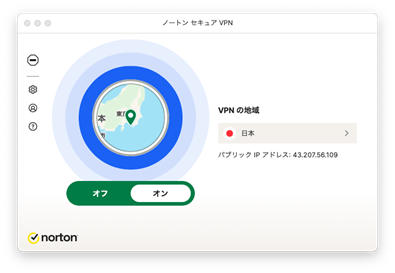
1つ目におすすめするのは、ノートンが提供する「ノートン VPN」です。ノートン VPNは、Windows、Mac、Android、iOSに対応しています。
ノートン VPNでは、インターネットを介して送受信するデータや位置情報を隠せるので、広告主、Webサイトの制作元、サイバー犯罪者などからオンラインプライバシーの保護が可能です。
なお、既にノートン360を購入されている場合、ノートン VPNはノートン360に含まれていますので、別途購入の必要はありません。
30日間の無料体験も可能なので、気になる方は体験版から試してみるのがおすすめです。
2.アバスト セキュアライン VPN
アバスト セキュアライン VPNは、無料Wi-Fiのような無線ネットワークを安全に利用できるだけでなく、数秒で接続できる点が特徴的です。
さらに、VPNのデメリットのひとつである接続速度を低下させない仕組みも備えているので、接続速度が気になる方にもおすすめのVPNといえます。
どこから接続してもIPアドレスを隠してWi-Fi接続ができるのでプライバシー管理を徹底しながらどこでもインターネットを利用できるようになります。
まずは60日間の無料体験から試してみてください。
VPNを選ぶ時の6つのポイント
VPNは、信用できる接続先でなければセキュリティを強化できないだけでなく、個人情報を悪用されてしまうこともあります。選ぶ際の6つのポイントをしっかり押さえて、デバイスの利用スタイルに合わせて選んでいきましょう。
VPNを選ぶ時のポイントは下記の6つです。
ユーザーのプライバシーを尊重しているか?
最新のプロトコルを使用しているか?
データ通信の制限はあるか?
サーバーの設置場所はどこか?
複数のデバイスでVPNアクセスをセットアップできるか?
料金はいくらか?
ユーザーのプライバシーを尊重しているか?
VPNプロバイダーの「ユーザープライバシーポリシー」を確認しましょう。
具体的には、「ノー・ログ・ポリシー」を採用していることが最も望ましいです。「ノー・ログ・ポリシー」とは、ユーザーのオンライン活動を追跡したり、閲覧履歴、IPアドレスなどのログを記録したり保存したりしないという約束のことです。
ユーザーのプライバシー保護に努めている会社のVPNであれば、安心して利用できるでしょう。
最新のプロトコルを使用しているか?
次に、プロトコルが最新であるかもチェックしましょう。
プロトコルとは、インターネット上でデータのやりとりのために定められた手順や規約、信号の電気的規則、通信における送受信の手順などを定めた規格を指します。
VPNを利用していても、最新ではないプロトコルでは脆弱なため、悪意のある第三者からサイバー攻撃を受けやすくなってしまうので注意が必要です。
データ通信の制限はあるか?
VPNによってはデータ通信の制限があることもあります。データ通信の制限のことを帯域制限ともいいます。インターネットの使用状況によっては、プロバイダーが意図的にインターネット速度を遅くし速度制限をする場合があります。
帯域制限がかかると帯域幅は狭くなり、動画系コンテンツを視聴する場合にスムーズな視聴ができなくなる可能性が高いです。
VPNを選ぶ際には、データ制限のない完全な帯域幅が得られるかどうかを確認しておくと良いでしょう。
サーバーの設置場所はどこか?
VPNサーバーがどこにあるかも確認しておくべき項目です。特定の地域からWebにアクセスにしたい場合は、その国にサーバーが必要となります。必ず確認しておきましょう。
VPN利用シーンでも述べたように、住んでいる地域では閲覧や利用ができないサービスでもVPNサーバーの設置場所によっては見ることができるようになります。
複数の国にサーバーがあるVPNサービスであれば、利用する際に適宜選択してからアクセスすることも可能です。
複数のデバイスでVPNアクセスをセットアップできるか?
VPNアクセスは、1つのデバイスだけでなく複数デバイスでセットアップできるのが望ましいです。例えば、スマホとパソコンどちらからも同時にVPNを使用できれば臨機応変に使い分けることもできるでしょう。
まずは、ご自身が普段使用しているデバイスの数がセットアップできるかを確認してみることをおすすめします。
料金はいくらか?
VPNには、有料のサービスだけでなく無料のものもあります。品質が高く信用できる安全なVPNサービスを提供するには費用がかかるものです。そのため、無料のVPNを使用する方もいるでしょう。
しかし質の低いVPNの利用はかえって、個人情報を危険に晒す可能性もあります。VPNを検討している場合には、無料版より有料版の検討をおすすめします。
無料Wi-Fiに潜むリスクを回避するにはVPN利用が必須
この記事ではVPNについて、仕組み、メリットとデメリットを解説しながらご紹介してきました。
リモートワークやノマドワーカーが普及してきた現代では、無線ネットワークを使用する機会が非常に増えてきています。不特定多数が利用できるネット環境では常にデータが盗み見されるリスクがあることを忘れてはいけません。
VPNがあれば、既にあるネットワーク回線を仮想専用線にできるので、コストを抑えながらセキュリティを高めていくことが可能です。
どのような場所からでも安全にスマホやパソコンを利用するために、まずはVPNの利用を無料体験などで試しながら検討してみてください。
ノートン 360のセールス
ノートン 360は世界シェアNo,1のセキュリティソフトです。世界中のセキュリティデータと数十年にわたる経験は、世界中で日々増え続けるランサムウェア対策に有効です。実に1分間に数千もの脅威をブロックしております。またノートン VPNでは、インターネットを介して送受信するデータや位置情報を隠せるので、広告主、Webサイトの制作元、サイバー犯罪者などからオンラインプライバシーの保護が可能です。なお、既にノートン 360を購入されている場合、ノートン VPNはノートン360に含まれていますので、別途購入の必要はありません。

ノートン 360の無料体験版をお試しいただけます
30日間無料体験版では包括的なウイルス対策、デバイスセキュリティ機能、オンラインプライバシー機能が利用いただけます。
▼参考資料
公衆無線LAN(無料Wi-Fi)のセキュリティ基礎知識5原則|ノートン公式
https://jp.norton.com/blog/emerging-threats/public-wireless-lan
Download Avast SecureLine VPN Software
https://www.avast.com/en-us/secureline-vpn#pc
編集者注記: 私たちの記事は、教育的な情報を提供します。 私たちの提供物は、私たちが書いているすべての種類の犯罪、詐欺、または脅威をカバーまたは保護するとは限りません. 私たちの目標は、サイバーセーフティに関する意識を高めることです。 登録またはセットアップ中に完全な条件を確認してください。 個人情報の盗難やサイバー犯罪をすべて防ぐことは誰にもできないことと、LifeLock がすべての企業のすべての取引を監視しているわけではないことを忘れないでください。 Norton および LifeLock ブランドは、Gen Digital Inc. の一部です。





その他の情報
ノートンのソーシャルアカウントをフォローして、最新ニュースやお得な情報をゲットしよう。